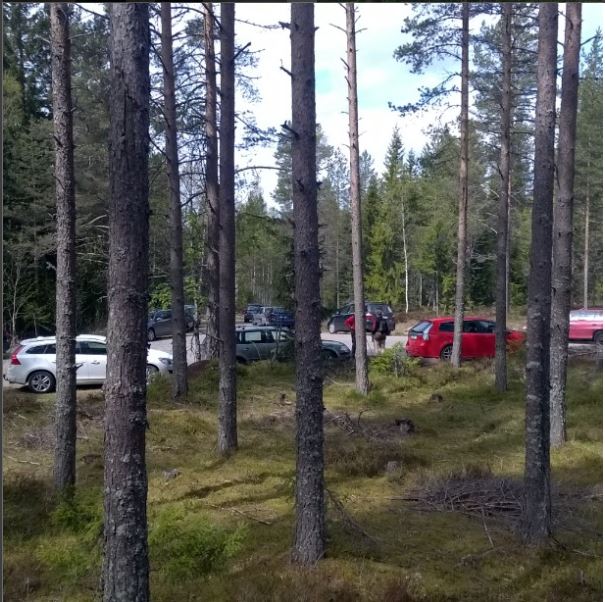Dekorationsmallar
Webbplatsen har stöd för en rad olika dekorationer. Här kan du läsa mer om dem, samt se konkreta exempel.
Puff med kant
En puff är en yta som kan användas för att särskilja information på en sida och lätta upp innehållet.
Skapa en puff med kant
- Skapa en layout och sätt dekorationen Puff med kant på den.
- Skapa ett textelement och skriv valfri rubrik med formatmallen Rubrik 2.
- Skapa ett textelement och skriv valfri text med formatmallen Brödtext.
Min rubrik
Min text i min puff
Klickbar bildpuff
En klickbar bildpuff är en yta med bild och text som kan användas för att länka vidare användaren till en ny sida på ett mer grafiskt sätt.
Skapa en klickbar bildpuff
- Skapa en layout och sätt dekorationen Klickbar bildpuff på den i valfri färg.
- Lägg till en bild med måtten 368 x 227 pixlar.
- Skapa ett textelement och skriv valfri rubrik med formatmallen Rubrik 2.
- Skapa ett textelement och skriv valfri text med formatmallen Brödtext.
- Länka rubriken till valfri sida.
Exempel att kopiera:

Fast pris
När du föredrar ett känt elpris

Rörligt pris
Marknadens utveckling styr
FAQ
Dekorationen FAQ används för att gruppera och dölja information på en sida tills besökaren själv väljer att klicka för att se mer. Ett typiskt exempel är en FAQ-lösning där man samlar en lista med frågor och döljer svaren i boxar.
Det är väldigt enkelt att sätta upp en FAQ, ni sätter helt enkelt en dekoration på en layout. Därefter blir första modulen rubrik och andra modulen innehåll och detta upprepas sedan.
Skapa en FAQ
- Skapa en layout och använd dekorationsmallen FAQ. I din nya layout kommer sedan alla frågor och svar att placeras.
- Skapa en textmodul där du skriver en rubrik med formatmallen Underrubrik. Den här textmodulen kommer att bli knappen som man klickar på för att visa innehållet.
- För innehållet som ska flikas ut kan man göra på två sätt. Alternativ 1 lämpar sig bättre för enbart text och Alternativ 2 kan användas när du vill ha flera moduler grupperade under samma rubrik. Ett vanligt användsområde för Alternativ 2 är om du exempelvis vill ha en inledande text och sedan en bild eller ett formulär.
- Alternativ 1 - Textinnehåll:
Placera ut en textmodul med brödtext direkt efter textmodulen du skapade i Steg 2. - Alternativ 2 - Avancerat innehåll:
Placera i stället ut en till layout som ligger direkt under textmodulen du skapade i Steg 2. I den här layouten lägger du sedan innehållet som ska flikas ut. Exempelvis en textmodul, en bild och ett formulär.
- Alternativ 1 - Textinnehåll:
- För fler frågor och svar, upprepa Steg 2 och 3 inuti din layout med dekorationen som du skapade i Steg 1.
Obs! Funktionen är endast aktiv i visningsläge. Detta för att du ska kunna redigera innehållet i boxen utan att det fälls in. Se även till att dekorationen endast används på layouten som du skapade i Steg 1.
Nedan ser du exempel på båda olika sätten. Gå gärna in i redigeringsläget för att se hur innehållet är uppsatt.
Sidrubrik
Brödtext
Sidrubrik
Brödtext
Sidrubrik
Text